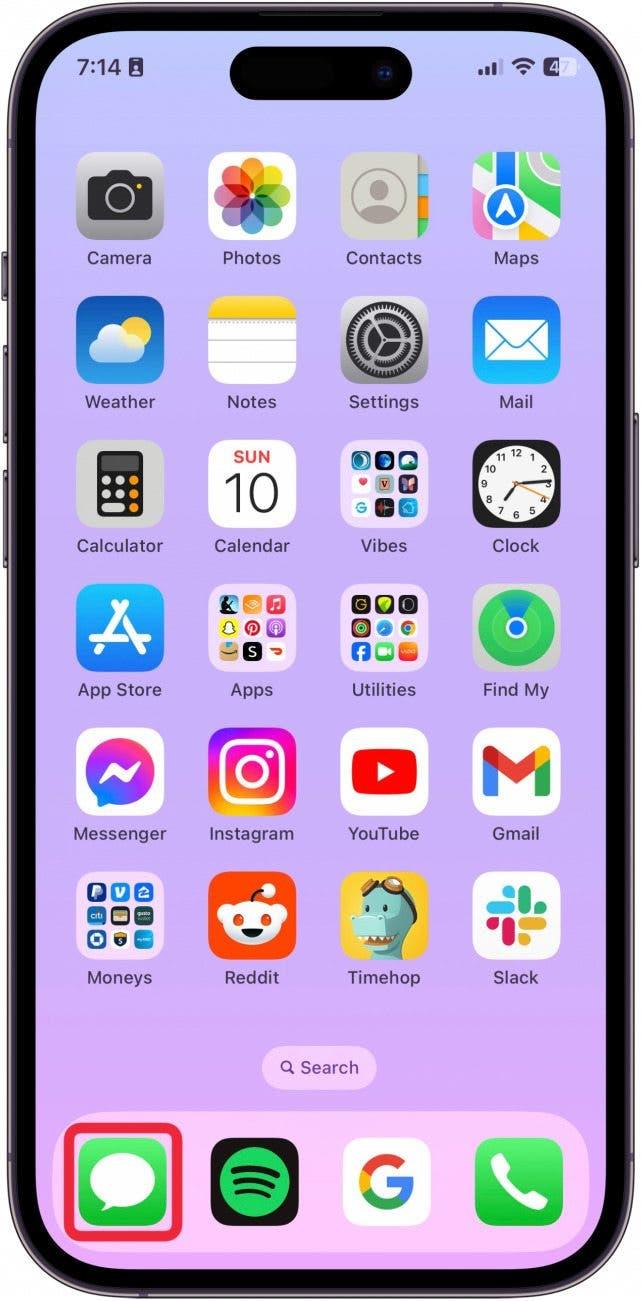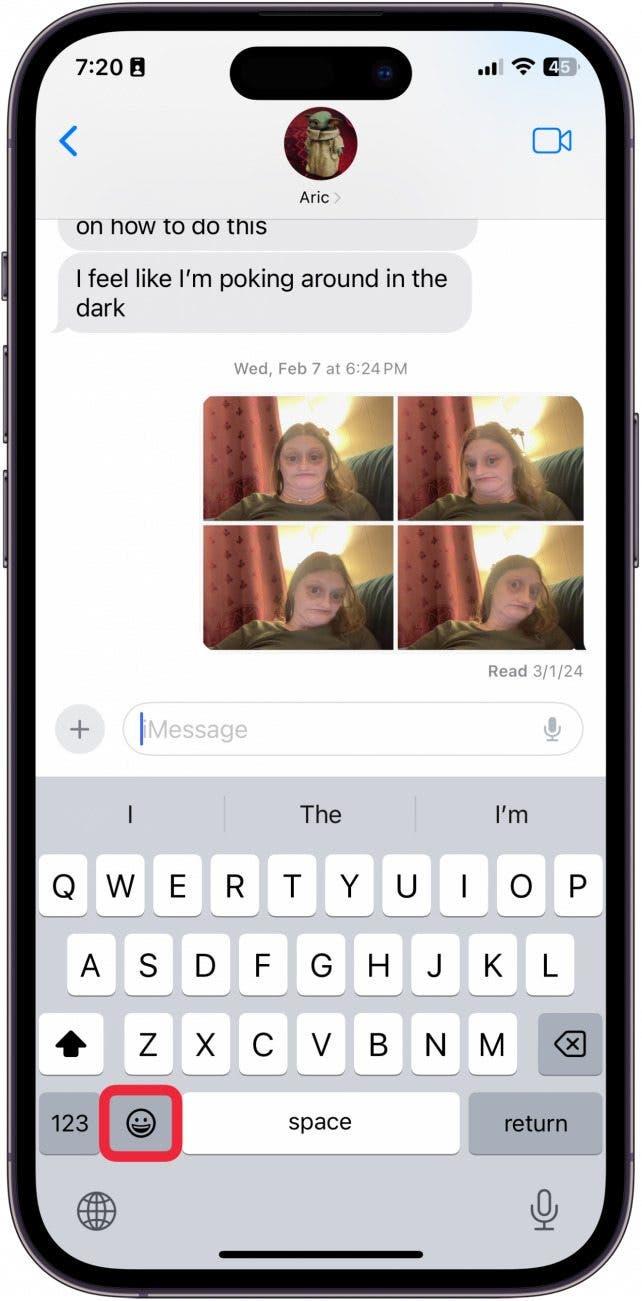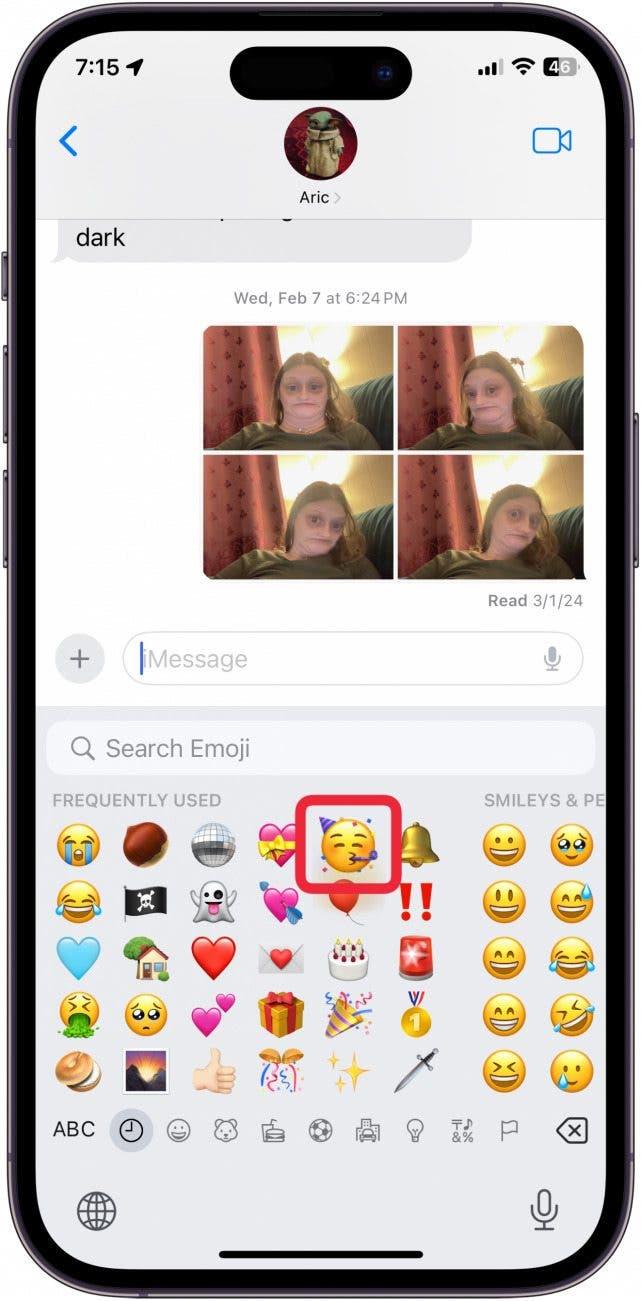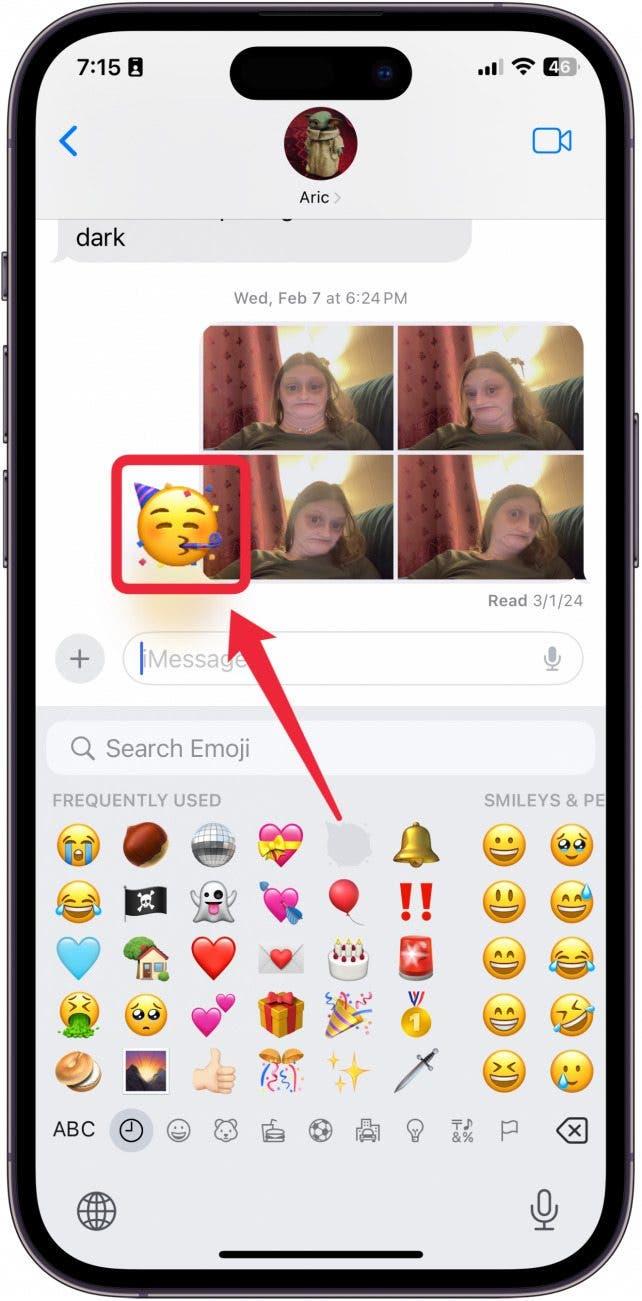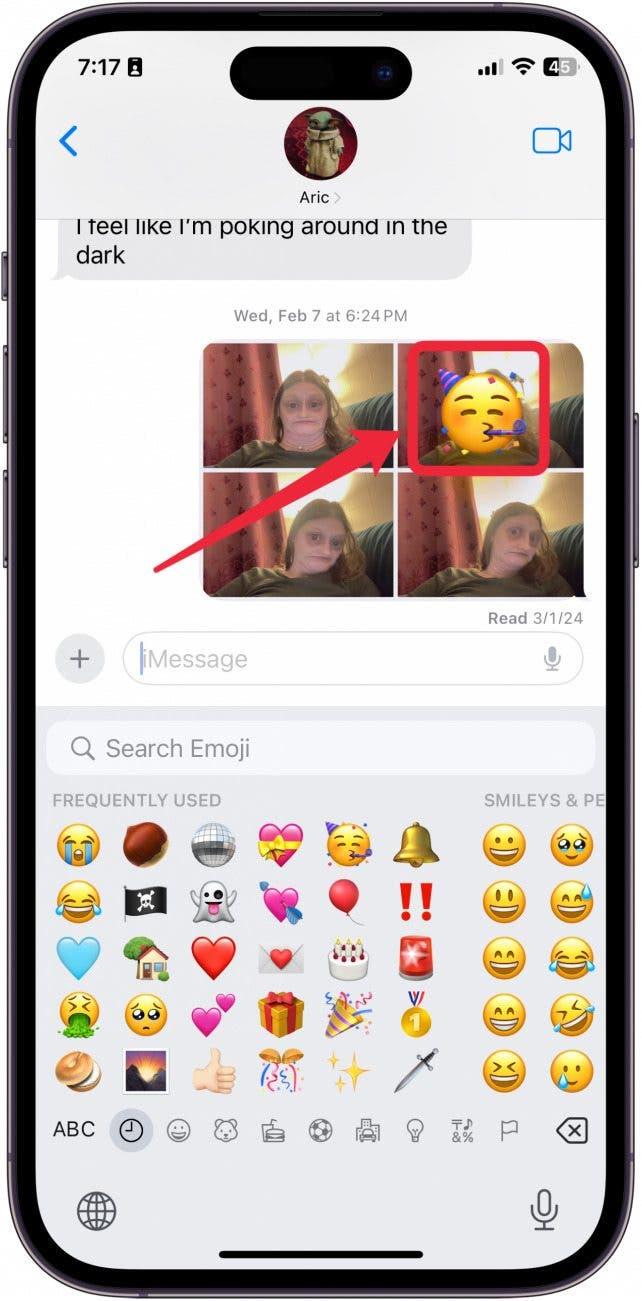iMessageアプリで、ステッカーやメモ帳と同じように絵文字をドラッグ&ドロップできることをご存知ですか?私たちも知らなかった!絵文字をiMessageアプリにドラッグ&ドロップする方法をご紹介しましょう。絵文字をメッセージにドラッグする方法をご紹介します!
このヒントが気に入る理由
- **ステッカーのようなあなたのテキストに絵文字を追加します。
- **メッセージアプリのどこにでも絵文字をドラッグ&ドロップできます。
iMessageで絵文字をドラッグする方法
システム要件
*このヒントはiOS 17.4以降を搭載したiPhone 12で実行されました。最新のiOSにアップデートする](https://www.iphonelife.com/content/how-to-update-to-ios-11-iphone-ipad)方法はこちらをご覧ください。
ステッカーやメモと違って、絵文字は自分で作らなくても、メッセージにドラッグ&ドロップできます。iPhoneの使い方を学ぶのが好きな方は、ぜひ無料の今日のヒントをぜひご購読ください!
 iPhoneの隠れた機能を発見しよう1日1分でiPhoneを使いこなすためのヒント(スクリーンショットとわかりやすい説明付き)を毎日お届けします。
iPhoneの隠れた機能を発見しよう1日1分でiPhoneを使いこなすためのヒント(スクリーンショットとわかりやすい説明付き)を毎日お届けします。
- iPhoneでメッセージを開きます。

- 他のiPhoneへのテキストで、絵文字キーボードを開きます。

- ステッカーのように使いたい絵文字を探し、タップしたままにします。ステッカーシートから剥がすように絵文字が少し動きます。

- 絵文字をメッセージウィンドウの任意の場所にドラッグします。絵文字を離すと、ステッカーのように配置されます。

- 後で移動させたい場合は、絵文字が外れるまでもう一度長押しして、好きな場所に移動させます!

**注意
Androidユーザーでこの操作を行うと、絵文字は通常のテキストとして表示されます。なぜなら、この機能はiMessageでしか使えないからです。
これが、絵文字を友だちとのテキストにドラッグする方法です!楽しんでください!